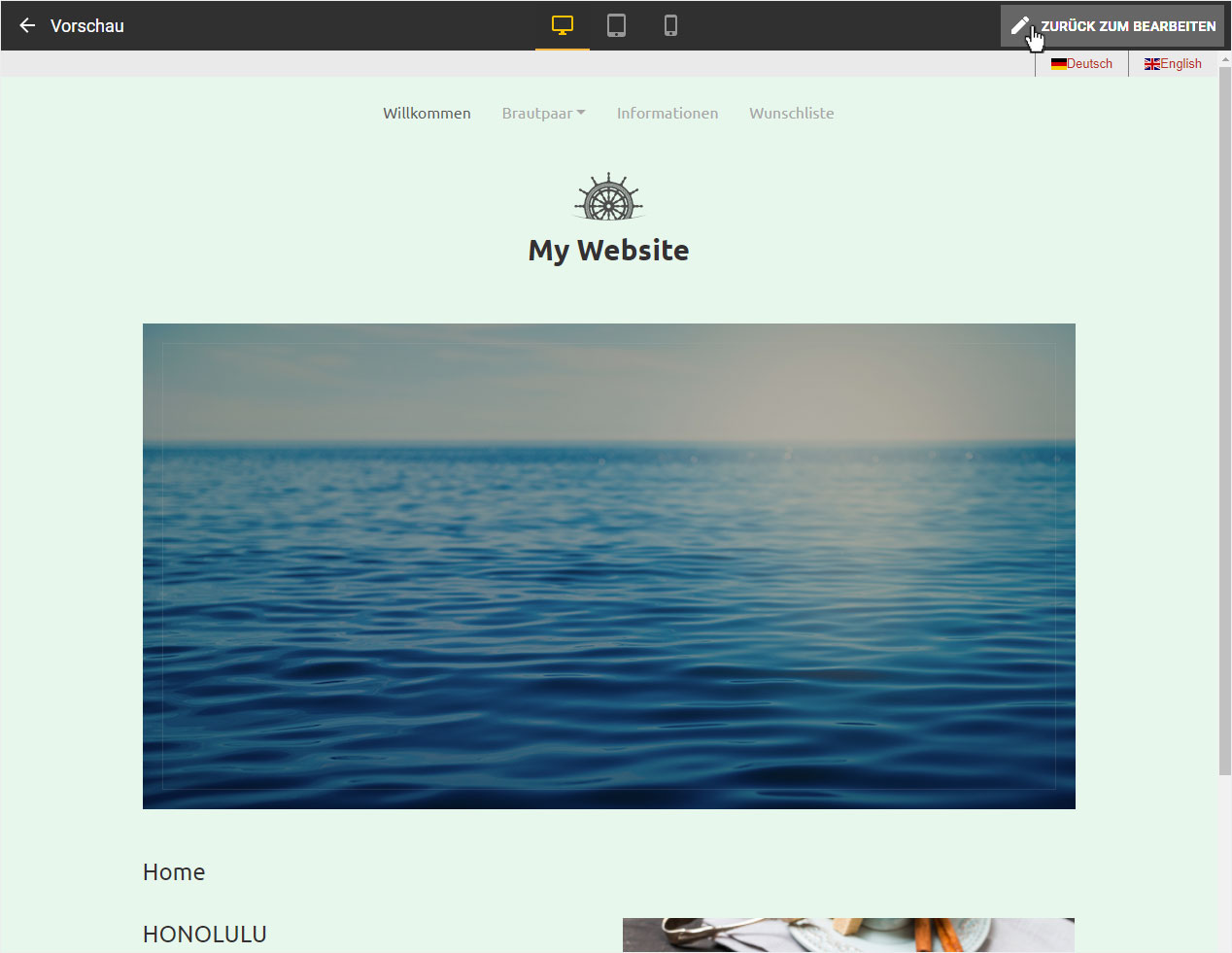Vorschau-Ansichten
Mit dem Hoststar Designer können Sie eine geänderte Seite mit einem Mausklick in einer Live-Vorschau ansehen. Dies jederzeit und nach jedem Arbeitsschritt und sowohl als Desktop-, Tablet- und Smartphone-Ansicht.
Nachdem Sie sich in den Designer eingeloggt haben, gehen Sie anschliessend wie folgt vor:
1. Navigieren
Sie befinden sich auf der Startseite im Designer-Editor. Wählen Sie auf die gewünschte Seite und wechseln oben auf Vorschau, indem Sie darauf klicken.
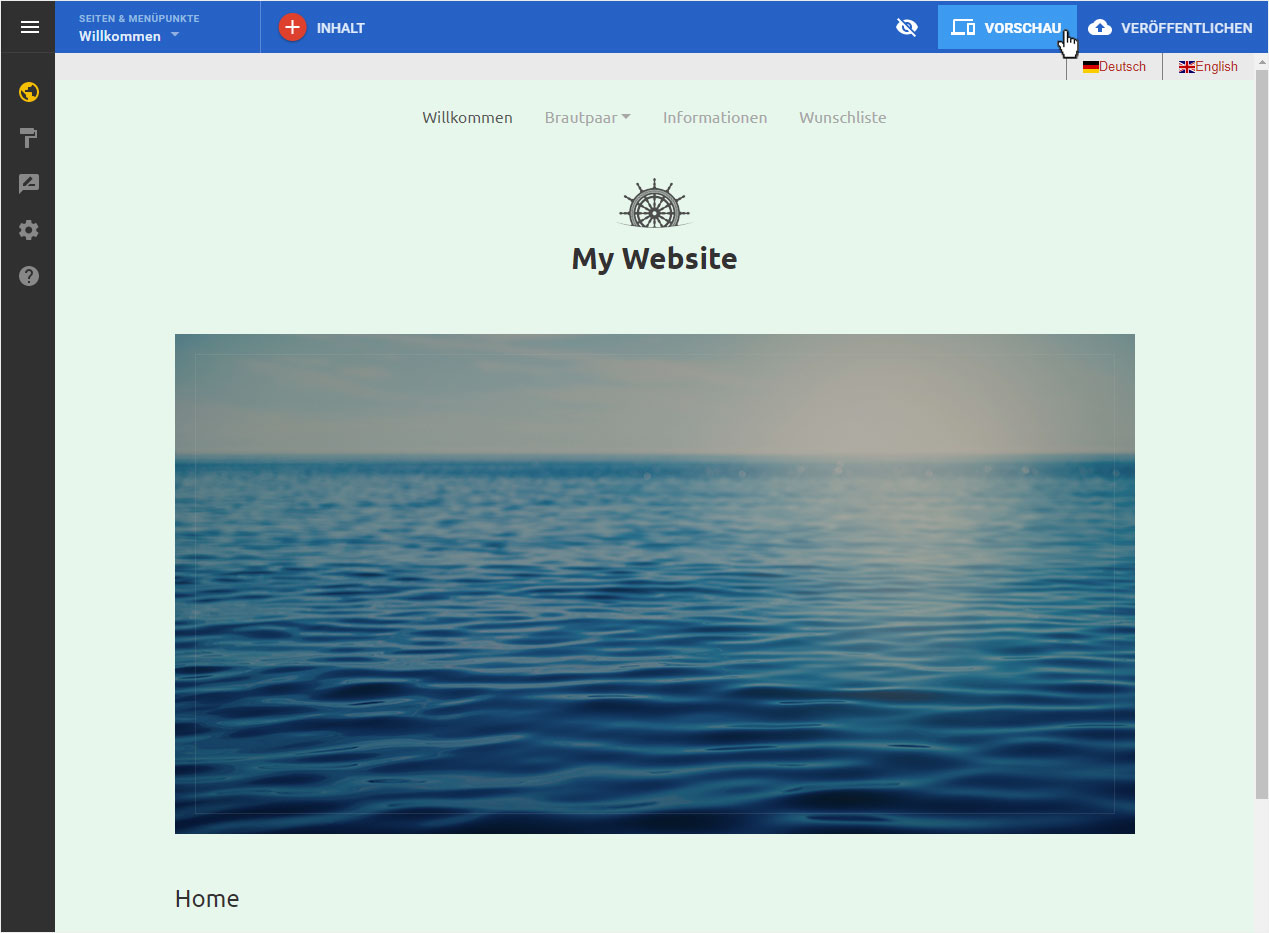
2. Vorschau-Ansicht
Je nach Auswahl der Ansicht (hier Desktop) wird Ihnen die entsprechende Vorschau-Ansicht angezeigt. Sämtliche Bearbeitungselemente innerhalb des Seiteninhaltes werden ausgeblendet.
Sie können die Live-Vorschau in drei verschiedenen Auflösungen anschauen:
- Desktop/Notebook (keine Beschränkung Fenstergrösse zur Darstellung auf einem Computer-Bildschirm)
- Tablet (Simulation der Darstellung in Tablet-Grösse)
- Smartphone (Simulation der Darstellung in Smartphone-Grösse)
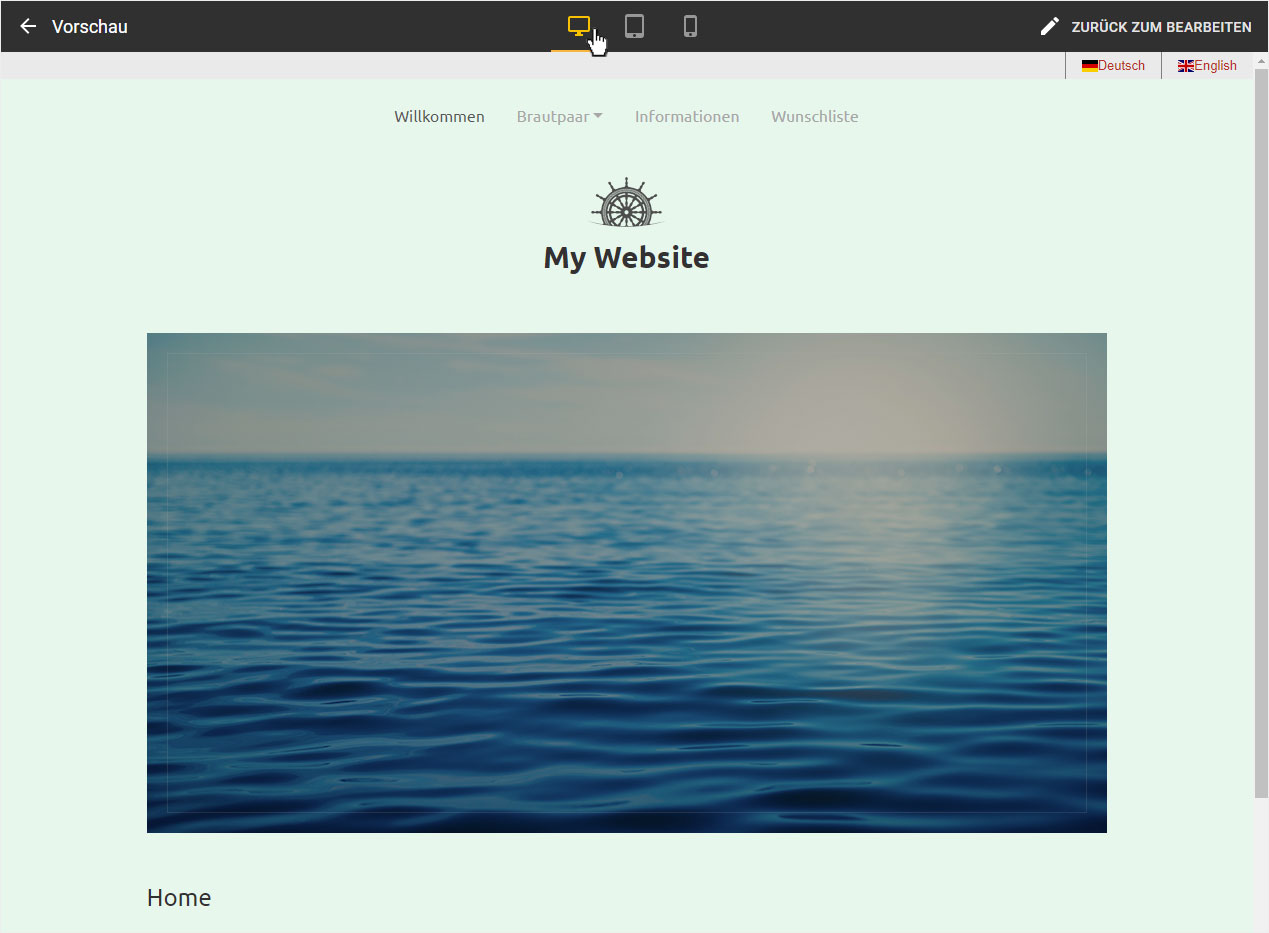
2.1 Tablet-Ansicht
Durch einen Klick auf das Tablet-Symbol wechselt die Live-Vorschau auf die Tablet-Ansicht. Wenn Sie erneut auf das Symbol klicken, ändert sich die Darstellung vom Hoch- zum Querformat, respektive umgekehrt.
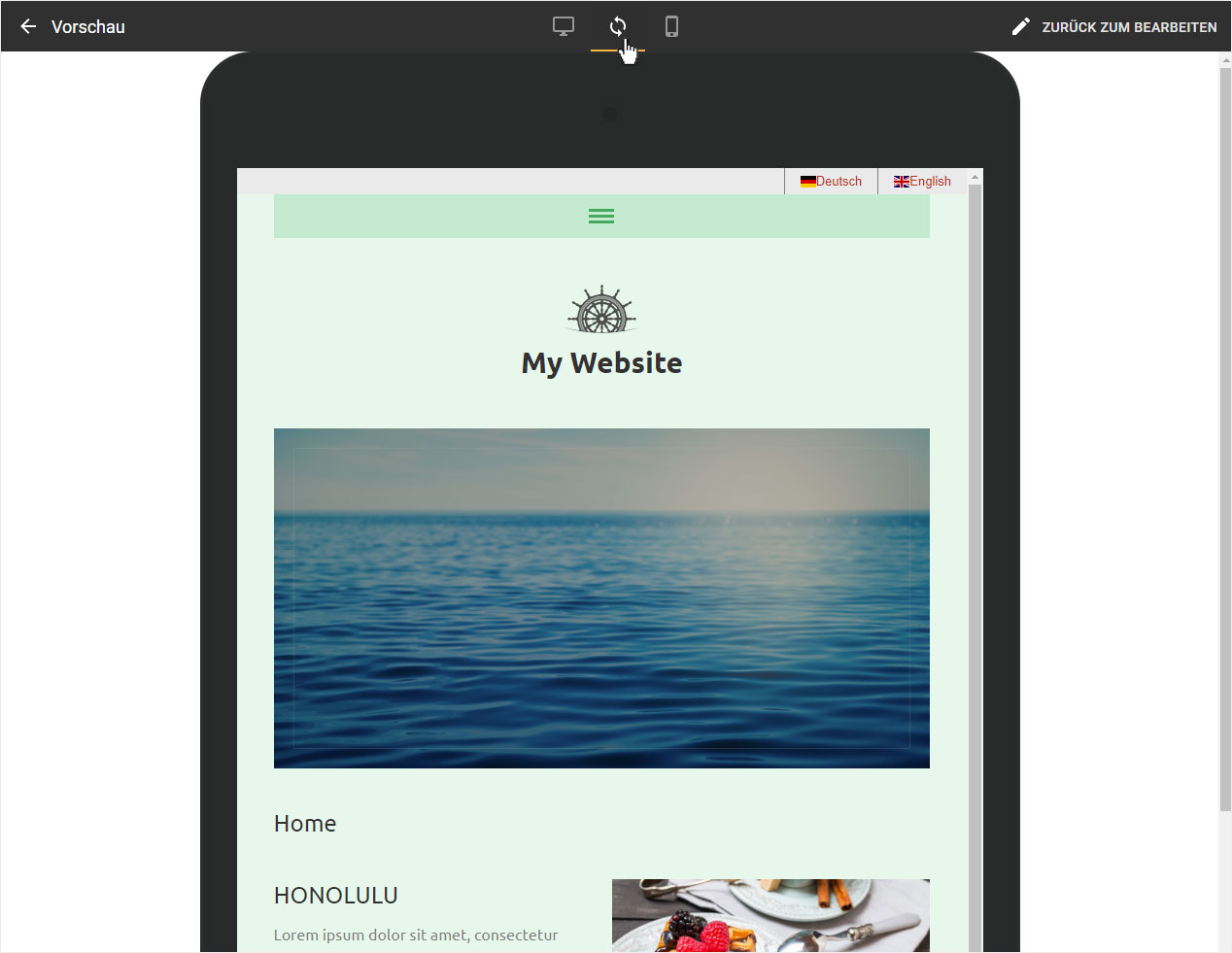
2.2 Phone-Ansicht
Durch Klick auf das Smartphone-Symbol wechselt die Live-Vorschau auf die Smartphone-Ansicht. Wenn Sie erneut auf das Symbol klicken, ändert sich die Darstellung vom Hoch- zum Querformat, respektive umgekehrt.
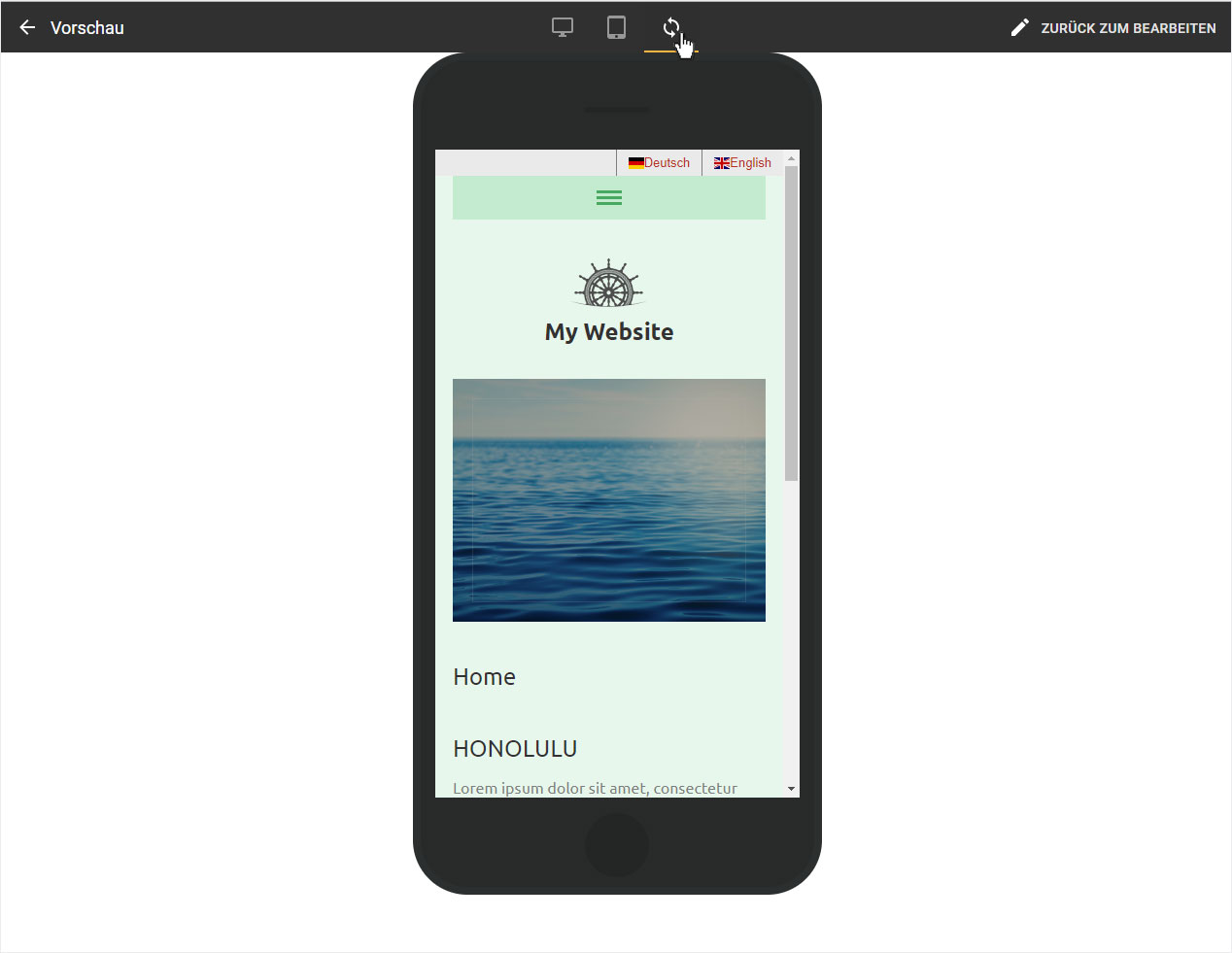
3. Bearbeitungsmodus
Um in den Bearbeitungsmodus des Designer-Editors zurückzukehren, klicken Sie erst auf das Monitor-Symbol (Desktop) und anschliessend oben auf Zurück zum Bearbeiten.